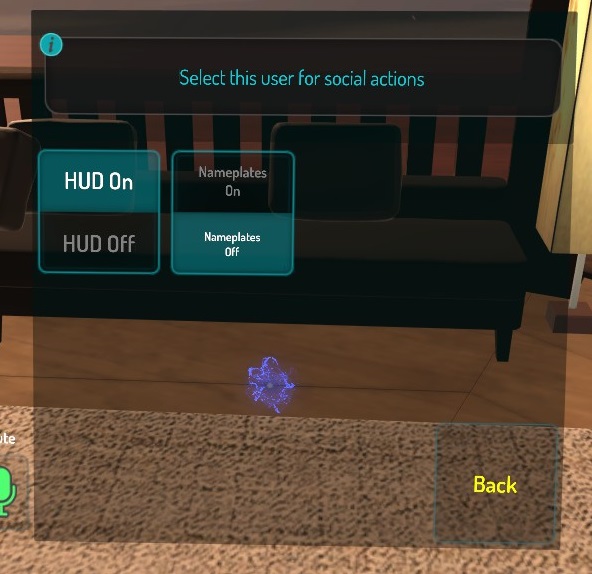Overview
Die wichtigsten Funktionen schnell erklärt um sich in VRC schnell zurecht zu finden.
Schnellstart
Du willst garnicht erst viel Zeit verschwenden und direkt loslegen?
Hier die Dinge die du tun und Wissen solltest:
1. Empfohlene Einstellungen:
Ich empfehle dir in den Safety Settings die Einstellung Custom zu wählen und bei allen Rängen nur Avatar und Stimme ein zu schalten. Bei Freunden hingegen ist alles eingeschaltet. Das bietet dir einen gewissen Schutz vor Trollen und Crashern. Ja, es gibt Ar***Löcher die modifizierte Versionen dieses Spiels benutzen um es bei dir zum Absturz zu bringen.
Des weiteren würde ich wenn dein PC einigermaßen gut ist in die Performance Options (im Safety Tab) gehen und Limit Dynamic Bone Usage abschalten. Außerdem auf dem Knopf Avatar Perf. die Minimum Displayed Performance Rank auf VeryPoor setzen. Damit kannst du alle Avatare sehen, auch wenn sie etwas detailierter sind.
Für VR Spieler:
Geh in die Einstellungen und schalte “Holoport” und “Personal Space” aus.
Holoport ist dieses komische an der Angel rumlaufen (Macht nur Sinn wenn du extrem Motionsick wird)
Personal Space ist eine Blase um dich rum wo Avatare ausgeblendet werden wenn sie zu nah kommen.
2. Den richtigen Avatar finden
Die guten Avatare findest du nicht unter dem Avatar Tab sondern in diversen Welten.
Bevor du lange suchst: Geh in irgend eine beliebte Public Welt und frage jemanden wo du die Avatare die du suchst finden kannst. Frage vorzugsweise jemand mit Lila oder Orangenem Namen, diese Spieler haben am meisten Zeit in VRC verbracht und können dir am besten helfen.
Alternativ wenn du irgendwo einen Spieler siehst dessen Avatar die gefällt kannst du ihn bitten dich ihn clonen zu lassen. Du öffnest hierzu dein Menü, klickst dann auf den Spieler den du kopieren möchtest und rechts findest du einen Button mit “Clone Avatar”. Sollte dieser Button ausgegraut sein hat der spieler Avatar Cloning nicht aktiviert (Deswegen frag ihn vorher einfach ob du ihn haben darfst). Nicht jeder Avatar kann geclont werden. Manche Spieler laden sie als “Privat” hoch, dann können sie auch wenn Cloning an ist nicht kopiert werden.
###Speichere den Avatar wenn er dir gefällt! Setz ihn als Favorit, ansonsten ist er weg wenn du ihn tauscht!###
Ein Tipp für Furries: Geht in die Map Furhub, da findet ihr viele gute Avatare. Wollt ihr jemand finden der euch dabei hilft? Die Map “Virtual Furence” ist hier immer eine gute Anlaufstelle!
Hauptmenü

Worlds: Hier Navigierst du durch Welten
Avatar: Hier sind deine favorisierten und selbst hochgeladene Avatare.
Social: Hier findest du deine Freunde, Freundesanfragen und Spieler in der selben Instanz.
Safety: Hier stellst du ein was du von anderen Spielern an deren Avataren sehen willst.
Go Home: Bringt dich in deine Homeworld.
Respawn: Teleportiert dich an den Spawnpunkt deiner jetzigen Map zurück.
Standing Play / Seated Play: Stellt ein ob du im Sitzen oder Stehen spielst. Wird aber auch benutzt wenn man sitzend spielt um den Avatar sich hinhocken zu lassen.
Settings: Hier findest du Einstellungen für das Spiel und kannst es auch beenden.
UI Elements: Hier kannst dein HUD und Nametags abschalten.
Camera: Damit kannst du Fotos anfertigen.
Emote: Hier siehst du die Animationen die dein Avatar ausführen kann. (Funktioniert nur für 2.0 Avatare. die 3.0er werden über das Radialmenü gesteuert.)
Emoji: Du kannst kleine Emoji Animationen ausführen.
Hier Navigierst du durch Welten. Wenn du auf eine Welt klickst kannst du entweder einer öffentlichen Welt beitreten, oder deine eigene Instanz öffnen. Hier kannst du dann auch auswählen wer alles beitreten darf.
Public: Jeder kann beitreten
Friends: Nur DEINE Freunde können beitreten
Friends+: Freunde und Freundesfreunde können beitreten
Invite: Nur leute die du einlädst können beitreten
Invite+: Nur eingeladene Leute können beitreten. Zusätzlich können aber die anderen in dieser Welt Beitrittsanfragen annehmen. Andere können aber keine Einladung versenden ohne dass sie vorher einene Beitrittsanfrage erhalten haben. Ob das so sein soll oder ein Bug ist ist unklar.
Willst du die Welt in der du gerade bist als Favorit abspeichern klick im World Tab einfach oben auf den Text neben You Are Here
Hier sind deine favorisierten und selbst hochgeladene Avatare. Zusätzlich findest du hier eine Auswahl an öffentlichen Avataren, wobei diese eher langweilig sind.
Hier findest du deine Freunde, Freundesanfragen und Spieler in der selben Instanz. Du kannst hier Gruppen erstellen und Freunde sortieren. Um einen Freund in eine Gruppe hinzu zu fügen musst du ihn favoritisieren und einer Gruppe zuweisen.
Hier stellst du ein was du von anderen Spielern an deren Avataren sehen willst. Auch ein paar Performance einstellungen sind hier zu finden. Ich empfehle immer bei allen Rängen nur Avatar und Voice ein zu schalten. Sollte ein Fremder Avatar deine Neugierde erwecken und du willst ihn in voller pracht sehen öffne einfach das Hauptmenü und klicke dann auf den entsprechenden Spieler. Klick anschließend auf Show Avatar und schon hast du eine Ausnahme für ihn erstellt.
Bringt dich in deine Homeworld. Du kannst jede welt zu deiner Homeworld machen.
Teleportiert dich an den Spawnpunkt deiner jetzigen Map zurück. Sinnvoll wenn man irgendwo feststeckt.
Stellt ein ob du im Sitzen oder Stehen spielst. Wird aber auch benutzt wenn man sitzend spielt um den Avatar sich hinhocken zu lassen. Dieser Button verschwindet wenn man Fullbody Tracking hat und wird duch den “Calibrate” Button ersetzt.
Hier findest du Einstellungen für das Spiel und kannst es auch beenden.
Wichtige Settings:
Mic Defaults On: Mikrofon ist Sprachaktiviert anstelle Push to Talk
Allow Avatar Cloning: Erlaubt oder verbietet es anderen spielern deinen momentan genutzten Avatar zu clonen.
Microphone: bitte stell hier das richtige Mikrofon ein, sonst kann dich keiner hören.
Exit VRChat: Hier beendest du das Spiel.
UI Elements: Hier kannst dein HUD und Nametags abschalten. Besonders für VR Spieler interessant weil die Nametags die Emersion stören können.
Camera: Damit kannst du Fotos anfertigen. Man kann auch die Kamera in der Welt platzieren wenn man sein Gameplay Filmen möchte.
Emote: Hier siehst du die Animationen die dein Avatar ausführen kann. (Funktioniert nur für 2.0 Avatare. die 3.0er werden über das Radialmenü gesteuert.)
Emoji: Du kannst kleine Emoji Animationen ausführen.
Ränge
Es gibt folgende Ränge von niedrig nach hoch:
-Nuisance
-Visitor
-New User
-User
-Known User
-Trusted User
Man selbst startet als Visitor und arbeitet sich nach und nach weiter in den Rängen vor. Der Rang Nuisance ist ein spezieller Rang. Man bekommt ihn wenn man mehr Minuspunkte als Pluspunkte hat. Er ist insofern besonders da Spieler mit diesem Rang automatisch gemuted werden und von jedem manuell entmuted werden müssen.
Die offizielle berechnungsformel ist geheim, aber hier sind ein paar Dinge die bei der Berechnung eine Rolle spielen:
Du verdienst Rangpunkte durch:
-Spielzeit
-Anzahl der Freunde (unterschiedlich nach wer wem zuerst geadded hat)
-Anzahl der hochgeladenen Welten und Avatare. (Öffentlich hochgeladene Avatare und Welten bringen mehr!)
-Generelle Aktivität
Du verlierst Rangpunkte durch:
-Gekickt werden
-Blockiert werden
-Gemuted werden
-Einen Bann erhalten
-Verwarnt zu werden
Wann bekomme ich typischerweise welchen Rang?
Hier eine Grobe aber unverbindliche Übersicht, da es mehr Faktoren gibt. Dennoch ist das immer ein ungefährer Anhaltspunkt:
###Anmerkung### Die nachfolgenden Stundenzahlen sind meine eigenen Rankups gewesen. Mich haben inzwischen mehrere Berichte erreicht, dass die niedrigeren Ränge jetzt länger brauchen, d.h. scheinbar sind die Ränge keine exponentielle Kurve mehr sondern mehr linear geworden.
-New User: Bereits nach wenigen Stunden im Spiel. idR. 3-5H
-User: nach ca. 30h im Spiel.
-Known User: Nach ca. 300-400h
-Trusted User: nach ca.800h. Man Sollte auch Avatare und Welten hochladen, sonst kann es u.u. deutlich länger dauern.
Welche Bedeutung haben die Ränge?
Praktisch: ab dem Rang User kannst du Avatare und Welten hochladen.
Alle anderen Ränge haben erstmal keine echten Vorteile. Je nach dem welche Safety Settings dein gegenüber hat kann es sein dass ein höherer Trust Rank mehr deiner Avatar Features bei anderen Spielern anzeigt. Diese Einstellung kann aber jeder Spieler selbst bestimmen.
Jeder Spieler kann einstellen wie viel Vertrauen er jedem Rang schenkt. z.b. ist es unwarscheinlicher, dass ein Known User ein Troll ist verglichen mit einem Visitor.
Oft gestellte Fragen:
Kann ich VRChat auch ohne VR spielen?
Ja, kannst du.
Ich hab eine Frage, kannst du mir weiterhelfen?
Stell sie unten in den Kommentaren, dann hast du gute Chancen dass ich sie dir beantworten werde.
Mein Spiel ruckelt extrem obwohl ich einen guten PC habe
Das Problem ist bekannt und hatte ich auch bei diversen Testsystemen. Leider weis noch niemand eine Lösung hierzu. Das Problem besteht aber darin dass VRChat in dem Fall die Grafikkarte nicht richtig ansprechen kann und sie nicht genutzt wird.
Wie kann ich mehr Favoriten abspeichern?
Entweder zahlst du für VRChat plus, oder du Moddest dein Spiel. Achtung: Modden ist offiziell nicht erlaubt und kann dazu führen, dass du gebannt wirst, daher auf eigene Gefahr. Meiner Erfahrung nach werden aber “gute” Mods geduldet. Willst du dich informieren? Der Offizielle VRC Modding Discord hilft dir gerne weiter: KLICK HIER[discord.gg]
Wie nehme ich eine Freundschaftsanfrage oder eine Einladung an?
Du siehst ein kleines blaues Symbol in deinem HUD wenn dich jemand eingeladen hat, bzw. ein Grünes wenn dich jemand als Freund hinzufügen möchte.
Um eine Einladung zum beitreten anzunehmen öffne das Menü und klicke auf das selbe blaue symbol oben links.
Um eine Freundschaftsanfragen anzunehmen öffne das Menü und gehe in den Social Tab. da siehst du dann Friend Requests und kannst sie annehmen oder ablehnen.